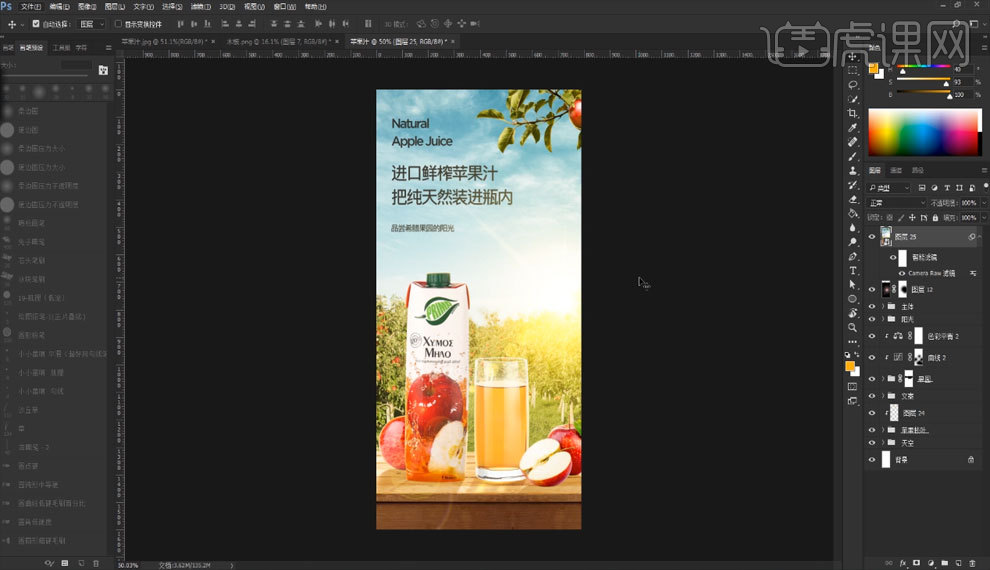PS如何进行苹果汁详情页合成发布时间:暂无
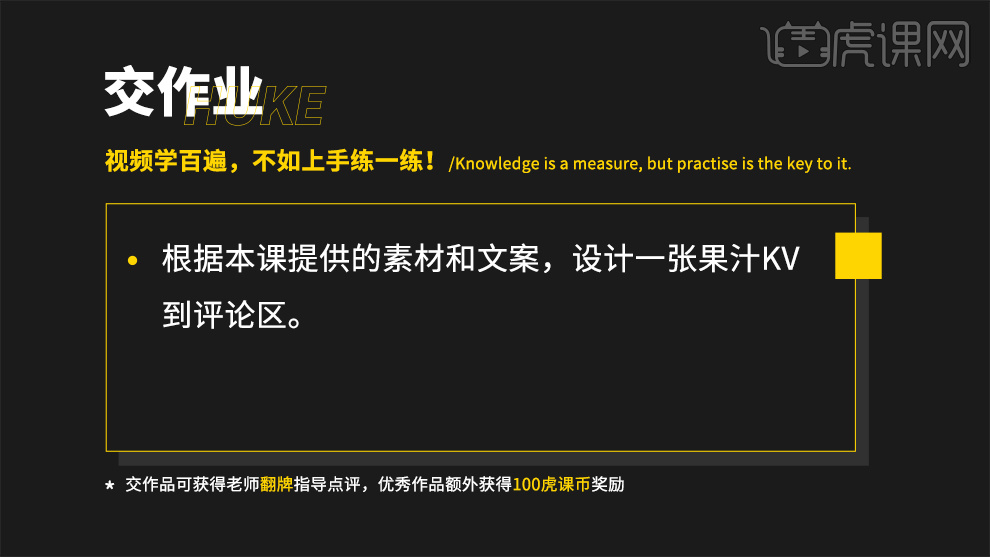
1.打开软件PS,新建画布【宽:790,高:1600】,添加参考线,添加【素材图片】,【Ctrl+T】自由变换调整角度位置大小,【Ctrl+G】编组并命名,具体如图所示。
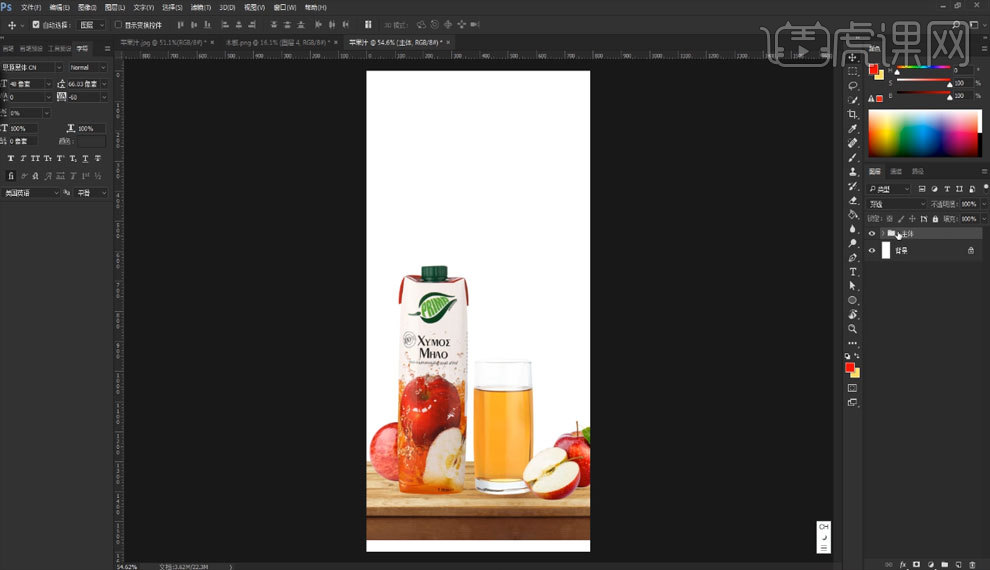
2.添加素材【背景果树】和【背景天空】,【Ctrl+J】复制素材果树,【Ctrl+T】自由变化调整背景位置,【Ctrl+Alt+J】创建剪贴蒙版,【Ctrl+G】编组并命名,具体如图所示。
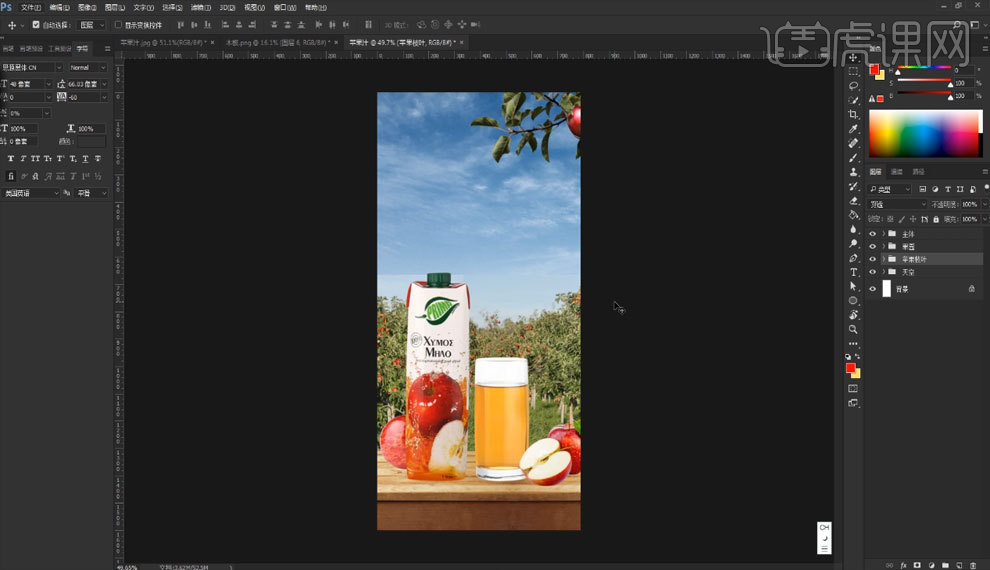
3.添加【文字内容】,调整【文字内容】字体,【Ctrl+T】自由变换调整字体大小位置,【Ctrl+G】编组并命名,具体如图所示。
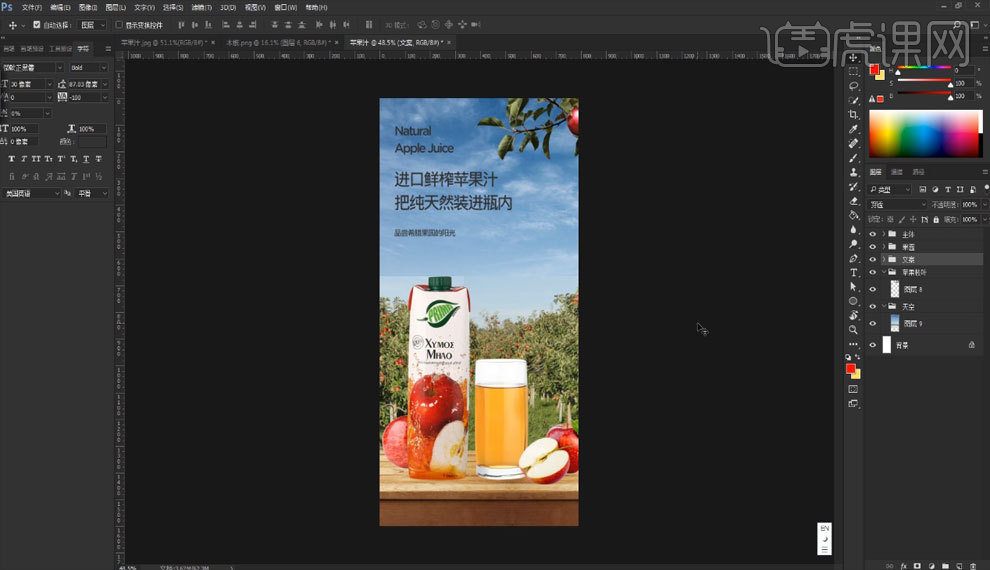
4.使用【画笔工具】消除两个背景图之间的连接处,调整画面【Ctrl+B】色彩平衡,参数如图所示
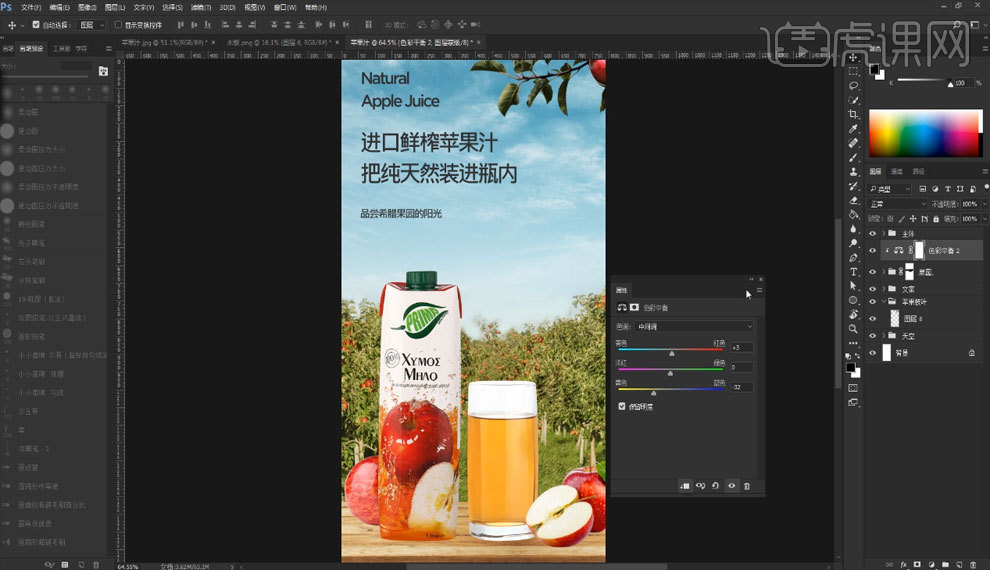
5.使用【画笔工具】在背景右侧绘制黄色【光点】,图层模式为【滤色】,添加素材图片【光束】,【Ctrl+T】自由变换调整大小位置,图层模式为【滤色】,具体如图所示。
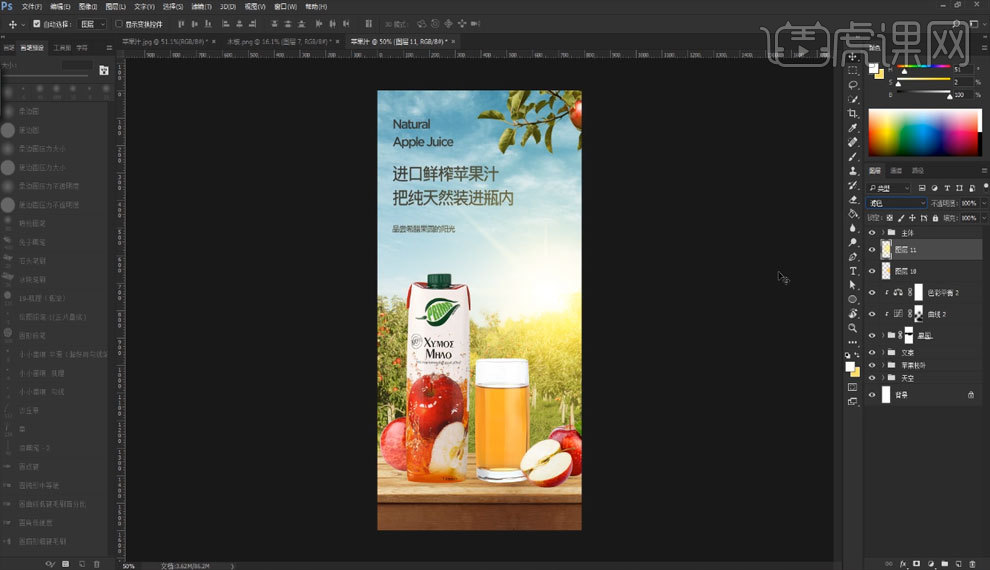
6.【Shift+Ctrl+Alt+N】新建图层,填充为【黑色】,点击【滤镜】-【渲染】-【镜头光晕】,放置在产品杯子处,具体如图所示。
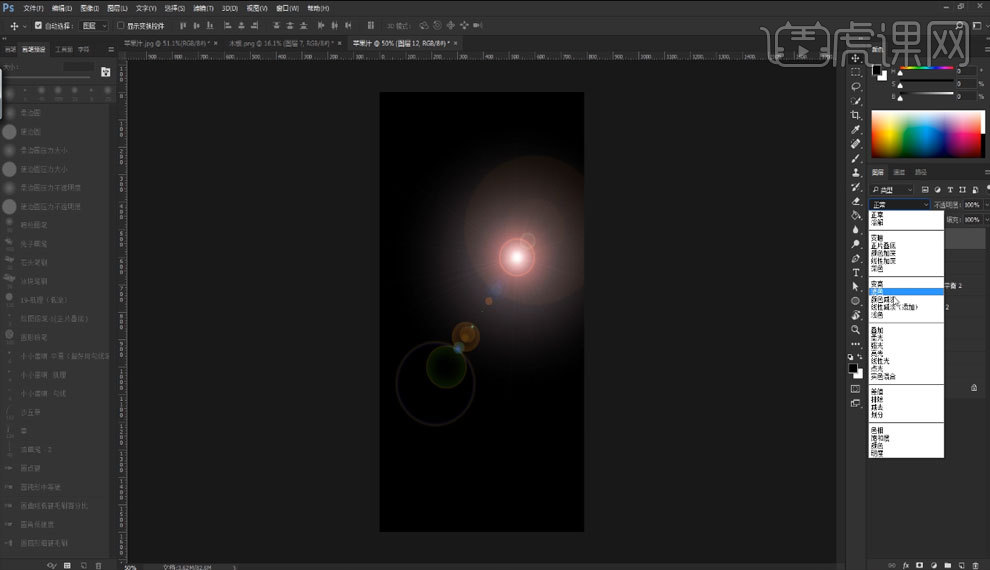
7.使用【P】钢笔工具在杯底绘制投影,调整【颜色】,添加【蒙版】,使用【模糊工具】调整阴影颜色细节,具体如图所示。
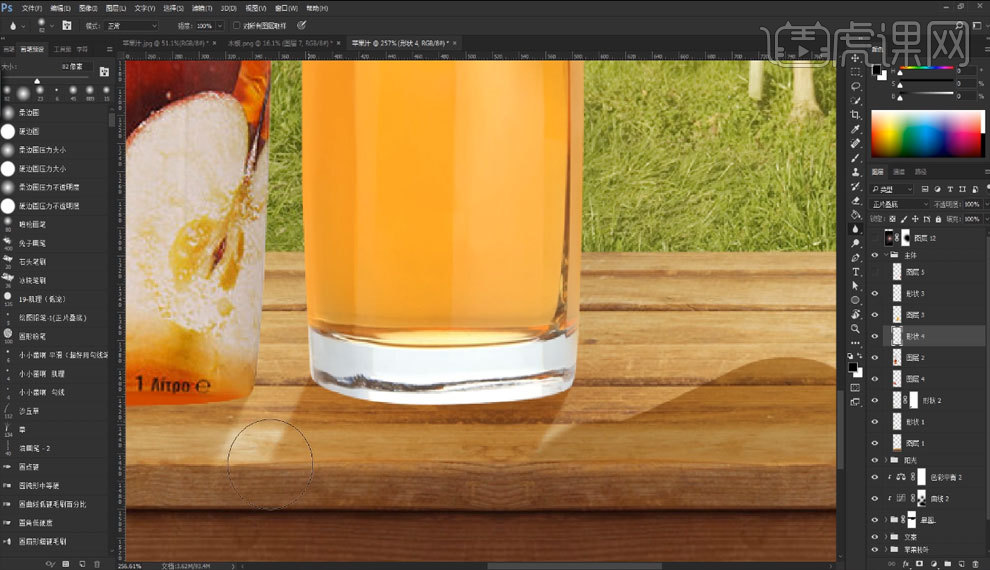
8.使用【选区工具】创建选区,【Shift+Ctrl+Alt+N】新建图层,填充【颜色】,向下移动【1像素】,使用【模糊工具】调整画面颜色细节,图层模式为【正片叠底】,具体如图所示。
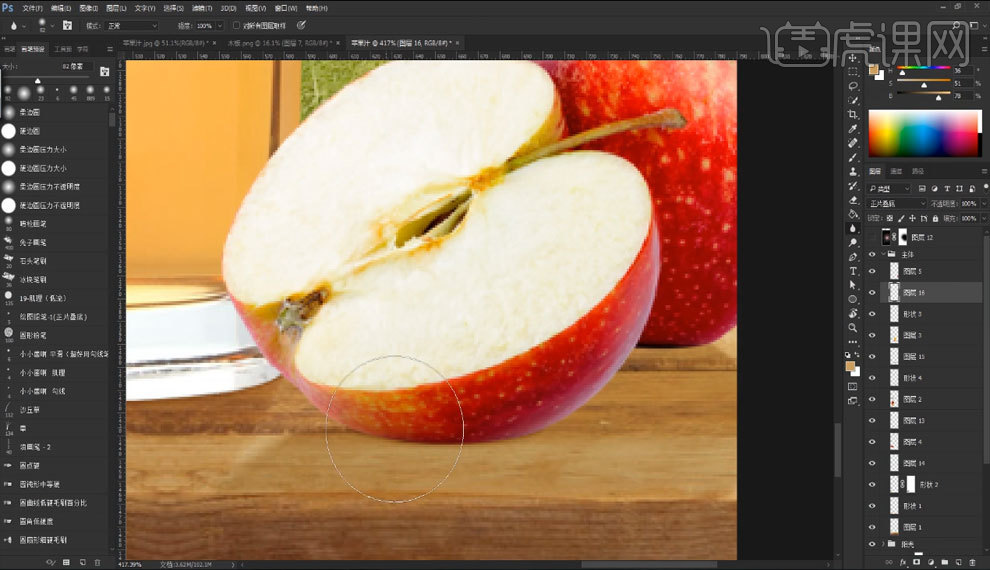
9.使用【选区工具】创建选区,【Shift+Ctrl+Alt+N】新建图层,填充【颜色】,向下移动【1像素】,【Ctrl+Alt+J】创建剪贴蒙版,使用【画笔工具】调整画面颜色细节,图层模式为【滤色】,具体如图所示。
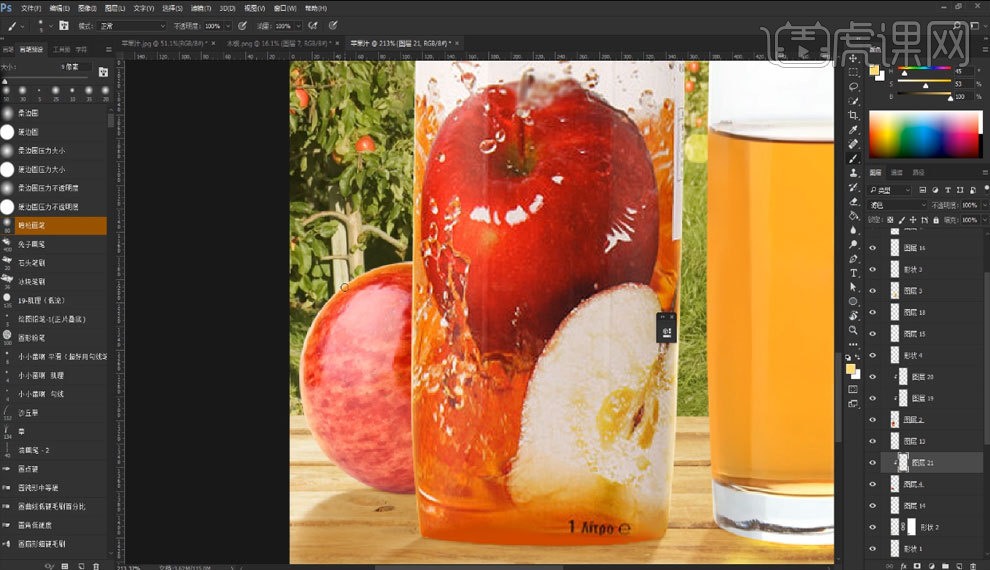
10.使用【P】钢笔工具绘制杯子口轮廓,添加【蒙版】,使用【画笔工具】,降低不透明度为【20%】调整杯口画面效果,具体如图所示。
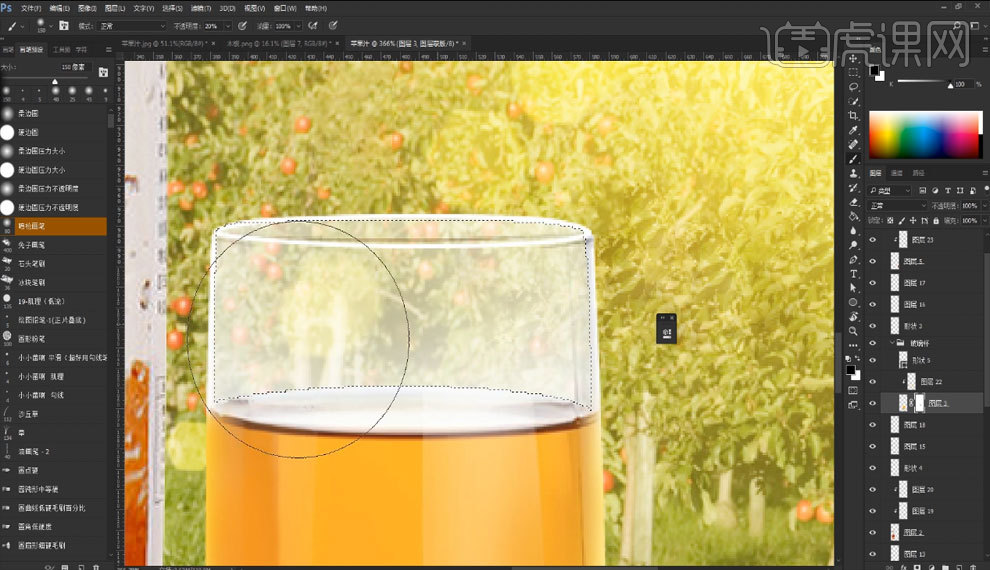
11.使用【P】钢笔工具根据杯子绘制【矩形条】,添加【蒙版】,使用【画笔工具】,绘制杯子高光效果,具体如图所示。
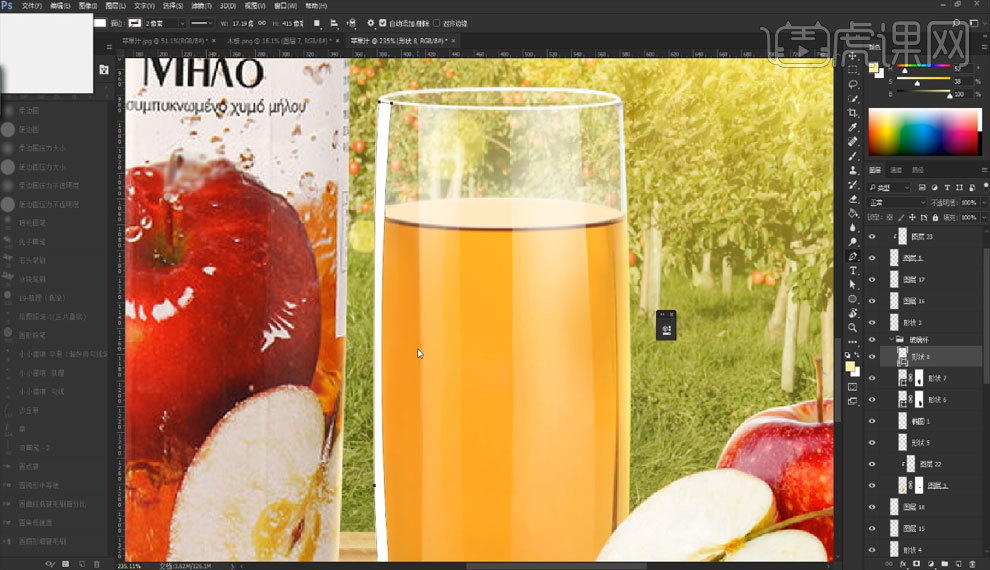
12.使用【画笔工具】通过【吸管工具】,【Ctrl+Alt+J】创建剪贴蒙版,绘制画面右上方树枝颜色细节部分,具体如图所示。
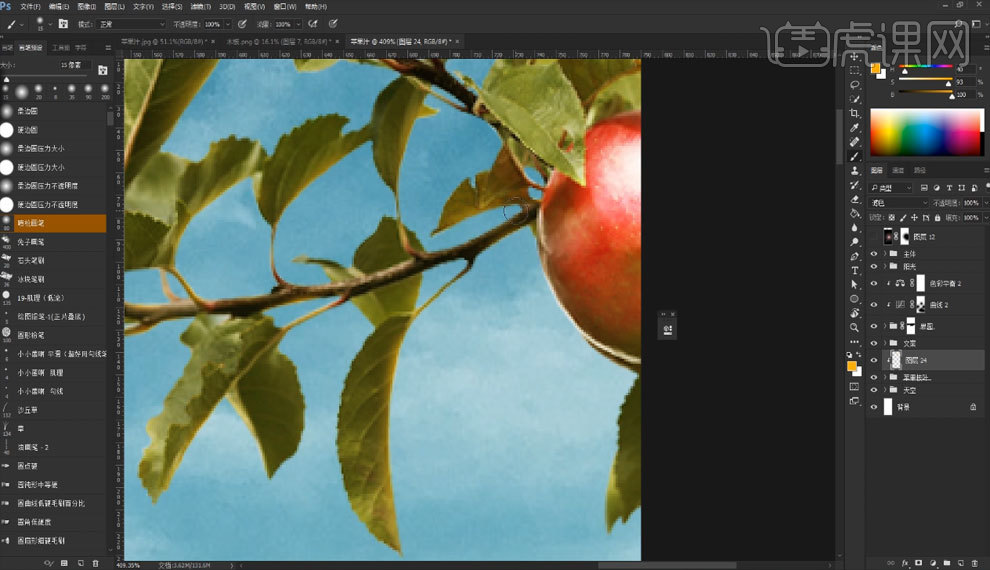
13.【Ctrl+Alt+Shift+E】盖印图层,右键【转为智能对象】,点击【滤镜】-【Camera Raw滤镜】,参数如图所示
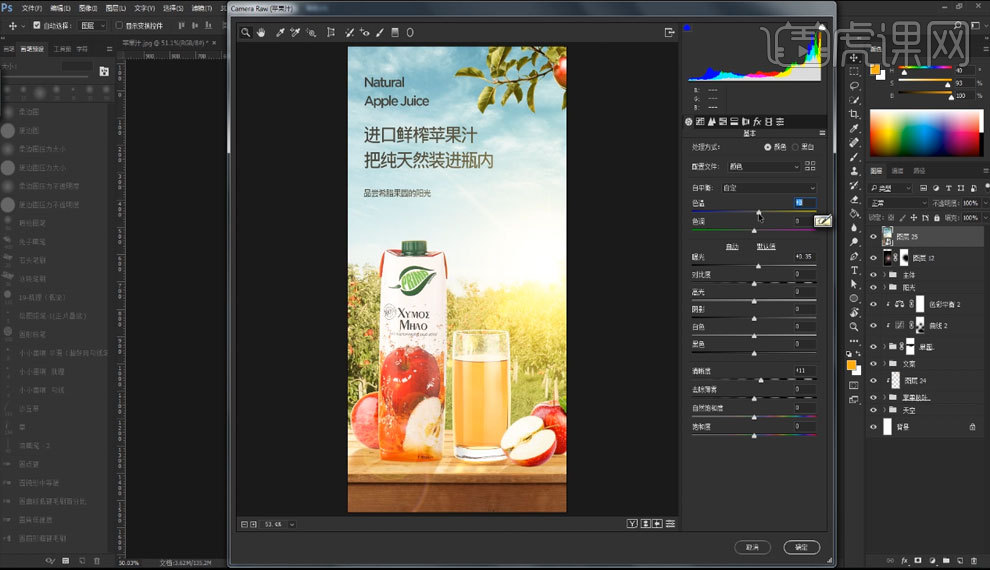
14.完善画面细节,完成绘制,最终效果如图所示。